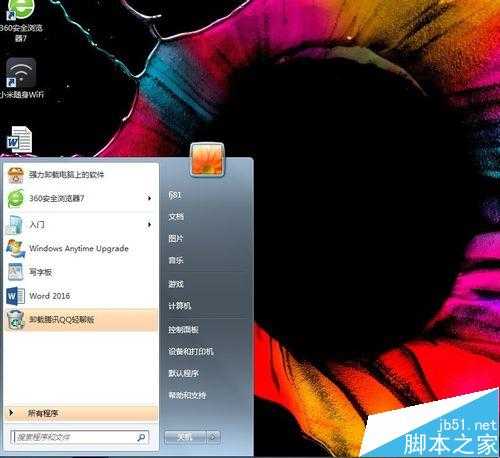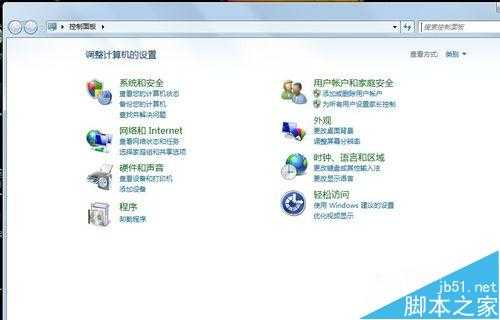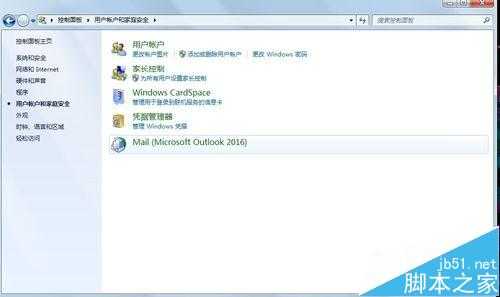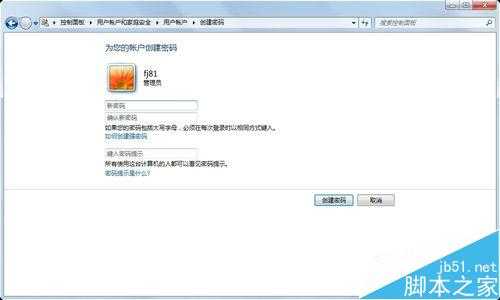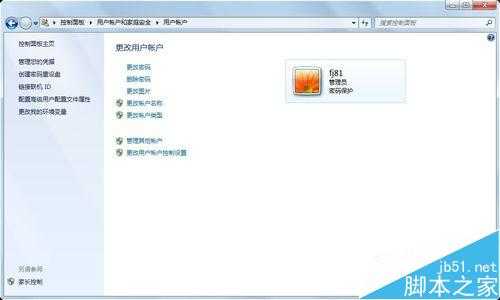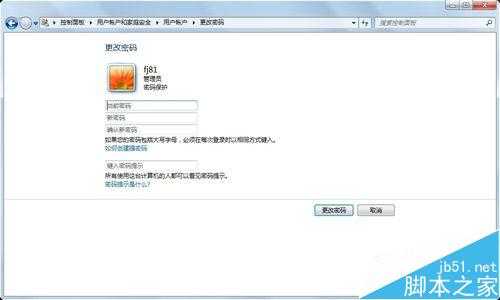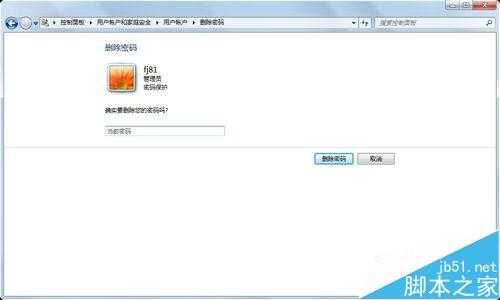电脑开机密码怎么设置?设置开机密码方法介绍
电脑基础 发布日期:2025/11/28 浏览次数:1
正在浏览:电脑开机密码怎么设置?设置开机密码方法介绍
好多朋友的都希望能给爱机设置一个密码,让爱机在自己不在的时候,能不被他人使用,很多朋友也有疑惑,怎么设置开机密码,下面小编就教大家大家电脑开机密码怎么设置方法,一起来看看吧!
方法/步骤
1、点击电脑开始键,弹出菜单如图
2、找到控制面板点击进入
3、点击用户账户和家庭安全
4、在这里为账户设置自己能记住的密码,如过怕以后忘记了,可以为密码加一个提示
5、创建成功返回页面,如果想要更改密码点击更改输入员密码新密码即可
6、如果想要删除密码点击删除,输入员密码新密码即可,这样开机的密码页面将不会存在了。
7、设置开机密码有时不仅可不让别人人用自己的,还可以防止黑客攻击。
注意事项
一个简单的密码就可以减少很多黑客的攻击
密码最好不要过于简单123等
以上就是电脑开机密码怎么设置方法介绍,设置步骤很简单啊,有需要的朋友可以参考一下哦!